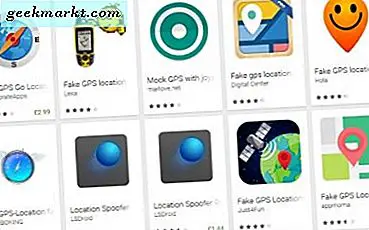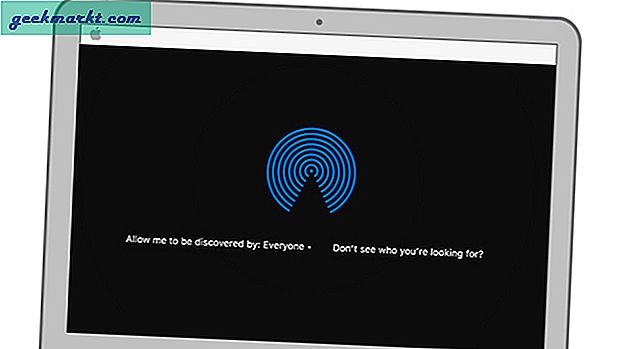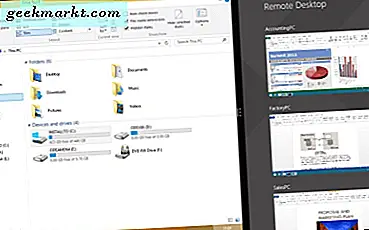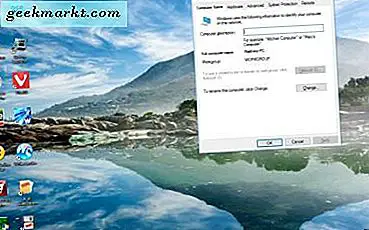
Alle Windows-desktops en -laptops hebben een naam. Dit lijkt misschien een beetje zinloos, maar ze kunnen feitelijk een beetje meer essentieel zijn voor degenen die apparaten op hun thuisnetwerk met Homegroup hebben. Als u een Windows 10-pc rechtstreeks van een fabrikant heeft, heeft deze wellicht een algemeen aantal codenamen. Op deze manier kunt u de titel van uw bureaublad of laptop bewerken in Windows 10.
Open eerst Run door op de Win-toets + R te drukken. Voer vervolgens 'sysdm.cpl' in het tekstvak van Run in. Druk op de knop OK om het onderstaande venster Systeemeigenschappen te openen.

Klik op het tabblad Computernaam in dat venster als dit nog niet is geselecteerd. Druk op de knop Wijzigen om het venster te openen dat wordt weergegeven in de onderstaande momentopname. Dat omvat uw huidige computernaam, die u nu uit het tekstvak kunt verwijderen. Voer een alternatieve titel in het tekstvak in en druk op OK . Start Windows 10 vervolgens opnieuw om de nieuwe instelling toe te passen.
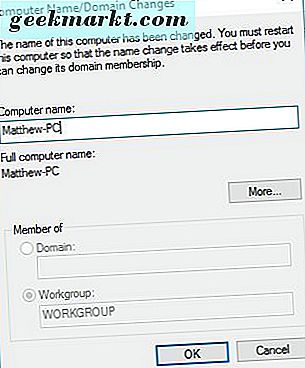
U kunt ook de pc-naam bewerken met de app Instellingen. Klik op Instellingen in het startmenu om de app te openen. Selecteer vervolgens Systeem om de onderstaande opties te openen.
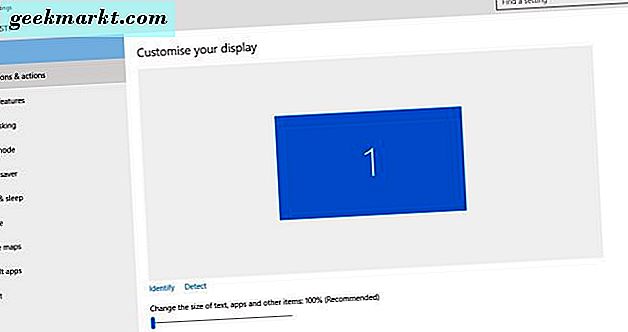
Selecteer Info aan de linkerkant van het venster. Vervolgens kunt u op de knop PC hernoemen drukken. Typ iets in het tekstvak. Merk op dat spaties niet in het tekstvak kunnen worden opgenomen. Druk op de knop Volgende en start Windows 10 opnieuw.
Dit zijn dus twee manieren om uw Windows 10-desktop en -laptop te hernoemen. Dit kan van pas komen als u een lokaal netwerk opzet met meerdere apparaten waarvoor meer unieke ID's nodig zijn.